电脑文件定时备份到U盘的妙招!U盘是便携式存储器的最佳选择,在计算机之间传输文件非常方便。 U盘的价格现在比较便宜,所以小伙伴们都喜欢使用U盘来备份一些常用的文件。用U盘来存储文件也有非常多的优势,方便携带,不管在哪里都能查到电脑上使用,尤其是在出差或个人旅行时,非常的方便。从另一方面来看,将文件从计算机同步到U盘也要有好一点的方法,能做到实时同步备份是最好的。
所以今天小编来教大家如何让电脑文件定时自动同步到U盘里,保护数据安全是每个小伙伴都关心的,请小伙伴们仔细阅读,以最快的时间学会这个方法。
使用软件:FlieYee数据备份恢复
软件下载:https://www.xmisoft.com/download/FileYee3.0.8.2.exe
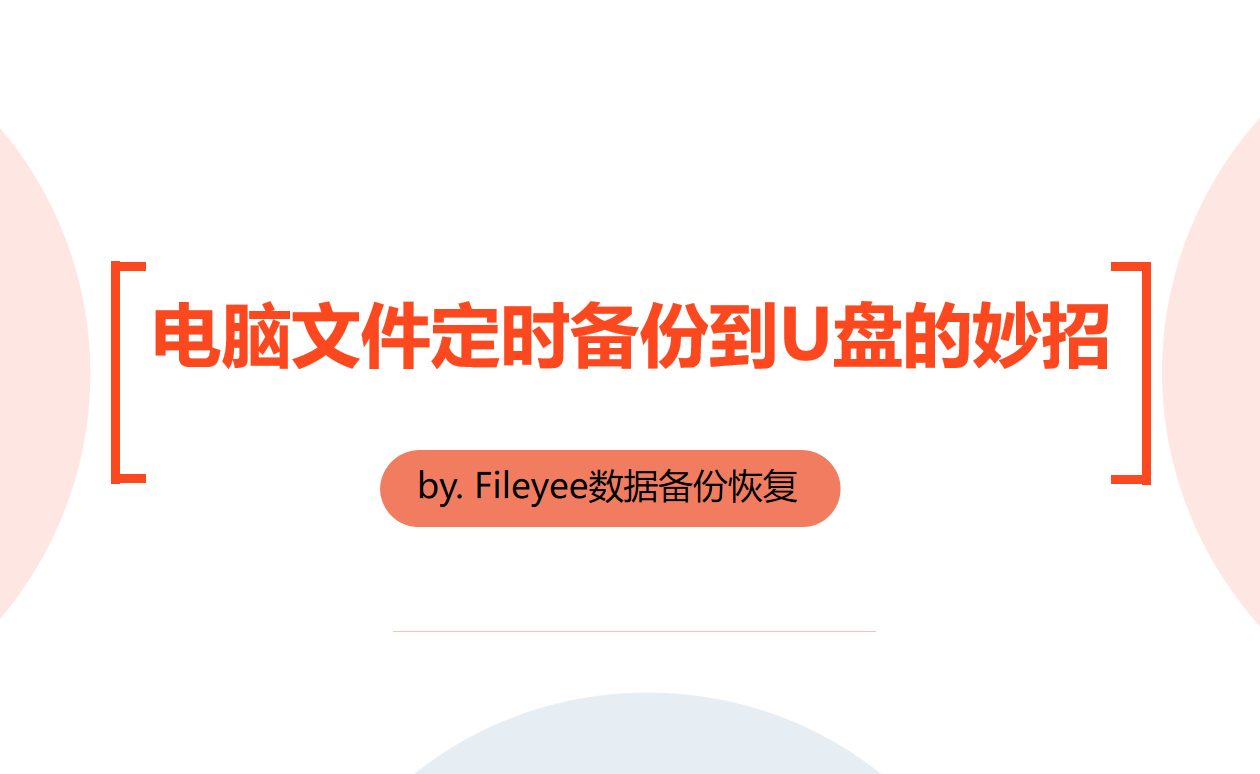
请看详细的操作步骤:
步骤1,打开FlieYee数据备份恢复软件,然后将备份文件的U盘插入电脑USB接口,要保障U盘没有损坏可以正常使用,否则不能用于文件的备份。
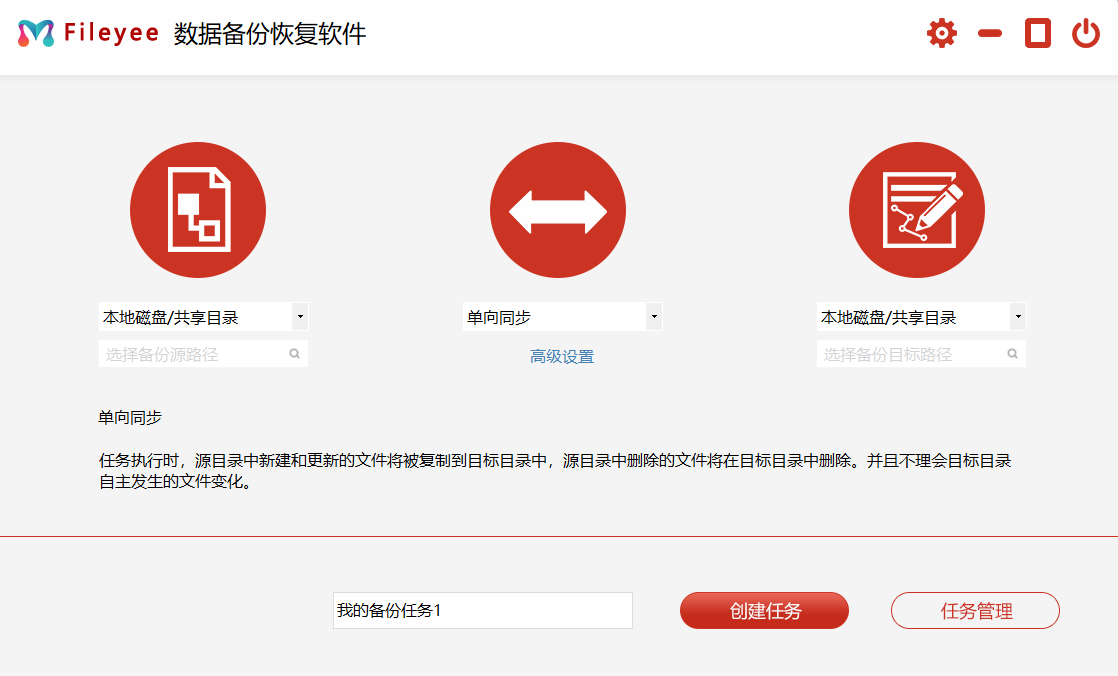
步骤2,如下图所示,左边选择“本地磁盘”,然后添加电脑中需要同步备份的文件夹;中间是文件同步方式的选择,我们选择“双向同步”;右边“本地磁盘”,然后添加插入的U盘。这样本地电脑和U盘就简历了连接。
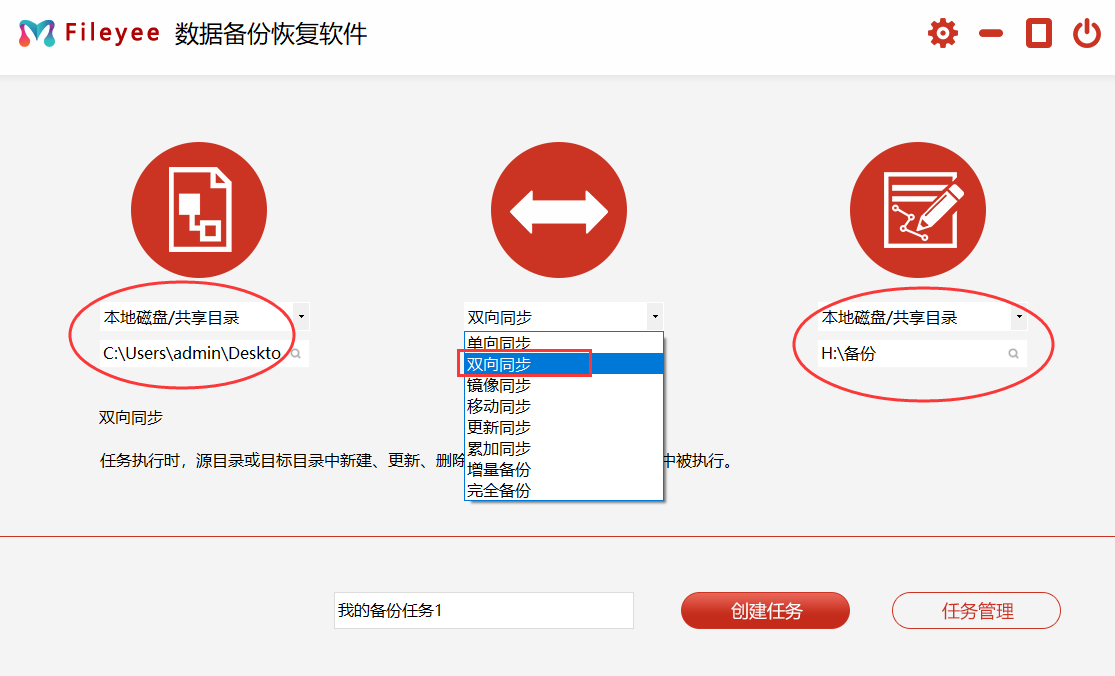
步骤3,如下图所示在输入框中输入文件备份任务的名称,然后点击右边的“创建任务”按钮,创建备份任务成功后会自动跳转到任务管理页面。
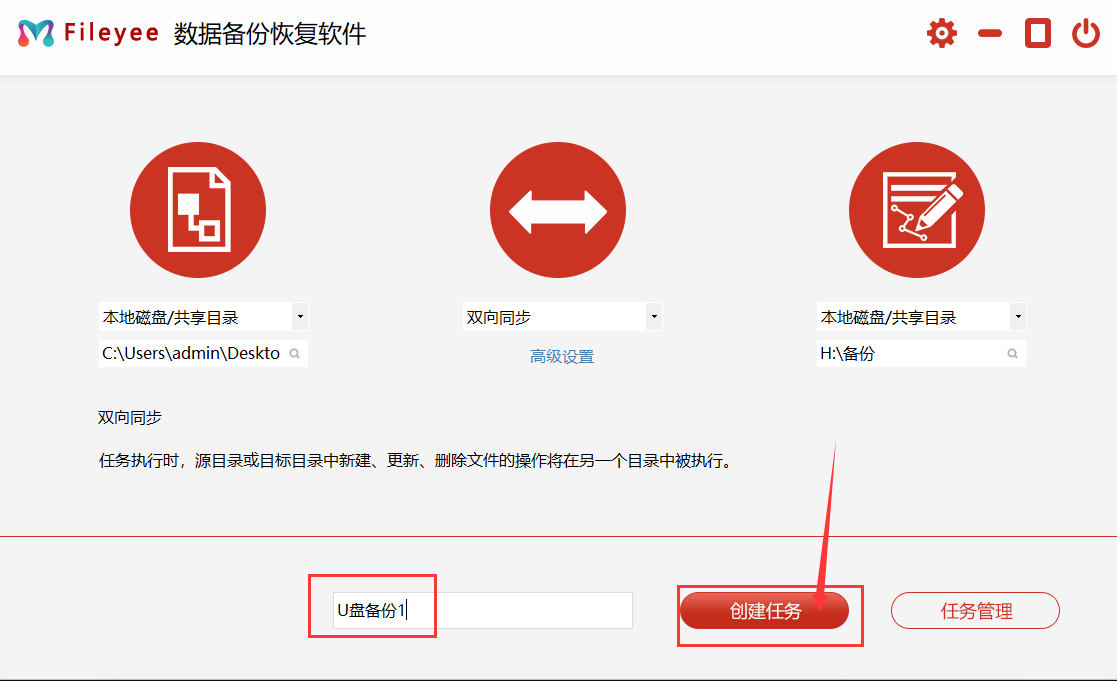
步骤4,找到刚刚创建的备份任务,点击任务名称右边的“开始”图标按钮,开启备份任务,执行任务成功后,下方空白处会返回“成功”两个字。
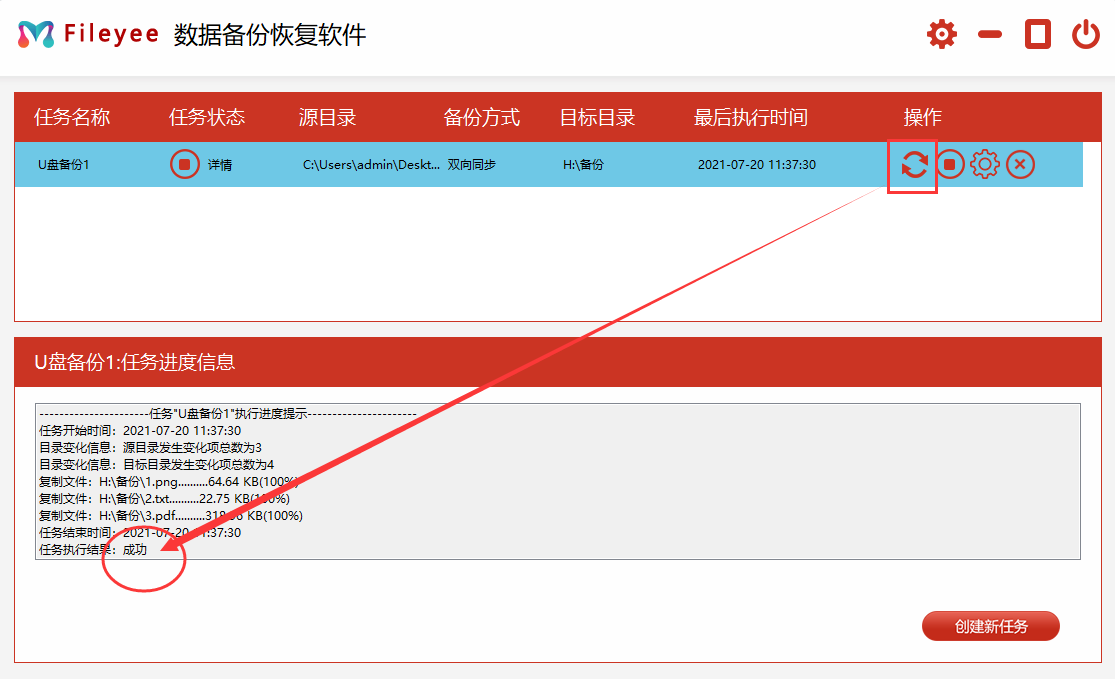
步骤5,软件自动一个小时双向同步备份一次。当然你也可以点击“设置”按钮设置备份参数,保存后软件就会按照你设置的自动备份参数进行文件双向同步。
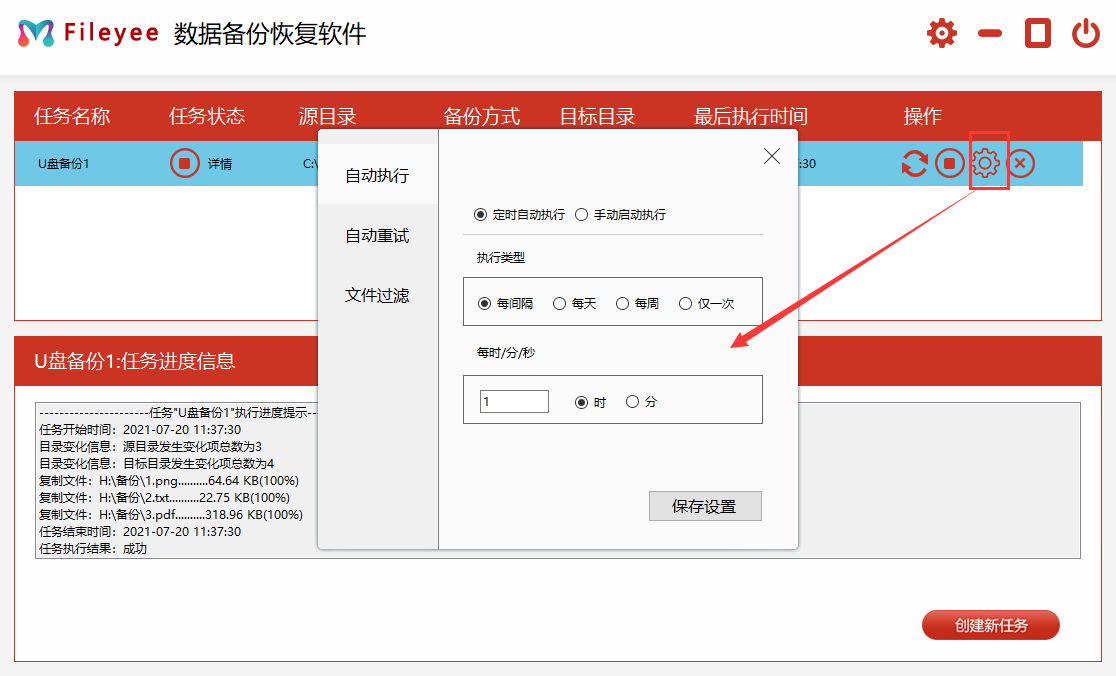
有了上面的方法后,我们就能轻松快捷的将电脑文件同步到U盘里面了,不需要再每次手动操作,是不是很nice呢,快速试一试吧。